Apple의 iCloud Drive를 사용하여 문서, 이미지, 스프레드 시트 및 프리젠 테이션 파일을 포함한 모든 유형의 파일을 저장할 수 있습니다. 이렇게하면 iCloud Drive 파일을 iPhone의 이메일 메시지에 쉽게 첨부 할 수 있습니다.

iCloud Drive에 파일 업로드
iCloud Drive 파일을 iPhone 또는 iPad의 이메일 메시지에 첨부하려면 먼저 해당 파일을 iCloud Drive 계정에서 사용할 수 있어야합니다.
따라서 첫 번째 단계는 Mac, Windows 컴퓨터 또는 크롬 북을 사용하여 필요한 파일을 iCloud Drive 계정에 업로드하는 것입니다.
Apple의 iCloud Drive는 매우 간단한 인터페이스를 갖추고있어 모든 유형의 파일을 쉽게 업로드 할 수 있습니다. iCloud Drive에 대한 좋은 개요를 얻고 iCloud Drive에 파일을 업로드하는 방법을 읽어 iCloud Drive에 파일을 업로드하는 정확한 단계를 얻을 수 있습니다.
iPhone에서 이메일에 iCloud Drive 파일 첨부
아래 단계에 따라 iCloud Drive 파일을 iPhone 또는 iPad의 이메일 메시지에 첨부하십시오.
1. iPhone 또는 iPad의 홈 화면에서 Mail 앱을 누릅니다.
2. 그런 다음 화면 오른쪽 하단에있는 편지 쓰기 아이콘을 눌러 새 전자 메일 메시지를 시작합니다 (아래 이미지 참조).
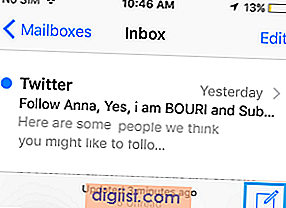
3. 다음 화면에서 전자 메일 메시지를 작성한 다음 전자 메일 메시지 본문의 아무 곳이나 길게 눌러 편집 메뉴를 활성화합니다 (아래 이미지 참조).
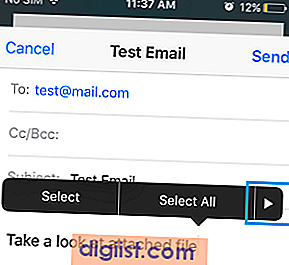
4. 첨부 파일 추가 옵션에 도달 할 때까지 화살표 단추를 누릅니다 (아래 이미지 참조).
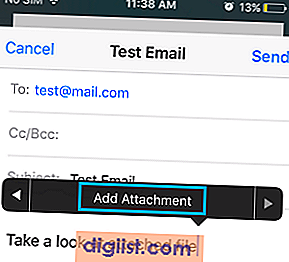
5. 첨부 파일 추가하기 (위 이미지 참조). 기본적으로이 작업을 수행하면 이메일 첨부 파일로 보내려는 파일을 선택할 수있는 iCloud Drive 계정으로 이동합니다.
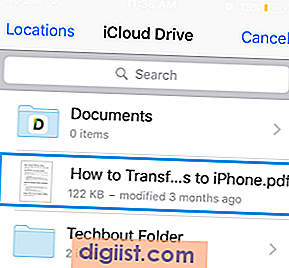
6. 간단하게 전자 메일 메시지에 첨부 파일로 보내려는 파일을 누릅니다.
관련
- Mail Drop을 사용하여 iPhone에서 대용량 파일을 이메일로 보내는 방법





